שְׁאֵלָה
בעיה: כיצד לתקן מהירות LAN איטית ב- Windows 10?
שלום. נהגתי תמיד להשתמש ב-WiFi בבית מכיוון שלא היה לי אפשרות להשתמש בכבלים. עם זאת, עקב מעבר אחרון לבית אחר, הצלחתי לסדר את מיקום המחשב ולחבר אליו את כבל ה-LAN. חשבתי שזה יהיה שיפור ביחס לחיבור ה-WiFi, אבל טעיתי. מאז שהחלפתי ל-LAN, הגלישה וההורדה שלי הפכו איטיים לפחות פעמיים. מה העסקה?
תשובה פתורה
למרות WiFi[1] חיבורים נפוצים בעסקים קטנים ואפילו במשקי בית, חיבור LAN Ethernet לא ניתן לנצח על ידי טכנולוגיות אלחוטיות עד כה. אותם אנשים שמורידים כמות עצומה של סרטונים או משחקים במשחקי וידאו מוצאים חיבור LAN חיוני לשימוש היומיומי במחשב. עם זאת, אם WiFi עובד מהר יותר מחיבור LAN, יש בעיה. למרבה המזל, יש הרבה תיקונים שניתן ליישם.
לפי הפורומים הרשמיים של מיקרוסופט, אנשים רבים התלוננו על מהירויות LAN איטיות זמן קצר לאחר ששדרגו לגרסה האחרונה של Windows (Windows 10). הם אמרו שלפני העדכון הייתה להם מהירות אינטרנט מסחררת, אבל מאוחר יותר היו בעיות בהורדה של אפילו גלישה באתרים פשוטים.
בעיות בחיבור LAN יכולות להתרחש מכמה סיבות, כולל מנהלי התקנים מיושנים,[2] הגדרות דפדפן שגויות, IPv6[3] פרוטוקול, כשל חומרה וכדומה. עם זאת, הצוות שלנו ריכז הוראות מפורטות שלב אחר שלב כדי לעזור לך לתקן מהירות LAN איטית ב-Windows 10.

לפני שתמשיך, אנו ממליצים שתסרוק את המכשיר שלך באמצעות תמונה מחדשמכונת כביסה מאק X9. מספר וירוסים, במיוחד סוסים טרויאנים,[4] עלול להאט לא רק את ביצועי המחשב אלא גם להשפיע על מהירות החיבור לאינטרנט. זה חשוב במיוחד אם המהירות האיטית מלווה בשימוש גבוה ב-CPU/GPU, קריסות תוכנה ו-BSoDs תכופים.
אתה תמצא את כל מה שאתה צריך בסרטון הזה:
תיקון 1. עדכן את Windows לגרסה העדכנית ביותר
כדי לתקן מערכת פגומה, עליך לרכוש את הגרסה המורשית של תמונה מחדש תמונה מחדש.
עדכוני Windows מוגדרים להתעדכן אוטומטית, אם כי המשתמש עשוי לדחות את ההפעלה מחדש כל עוד הדבר נדרש. עם זאת, ייתכן שלחלק מהמשתמשים אפילו פונקציית העדכון האוטומטי כבויה (לא מומלץ! עדכוני מערכת ההפעלה חיוניים לא רק לביצועים מיטביים אלא גם לתיקון נקודות תורפה במערכת). לפיכך, ודא ש-Windows 10 שלך פועלת בגרסה העדכנית ביותר:
- הקלד עדכון לתוך תיבת החיפוש הממוקמת בשורת המשימות
- לחץ על בדוק עדכונים
- בדוק אם ישנם עדכונים זמינים על ידי לחיצה על בדוק אם קיימים עדכונים
- ודא שהמחשב מופעל מחדש לאחר העדכון
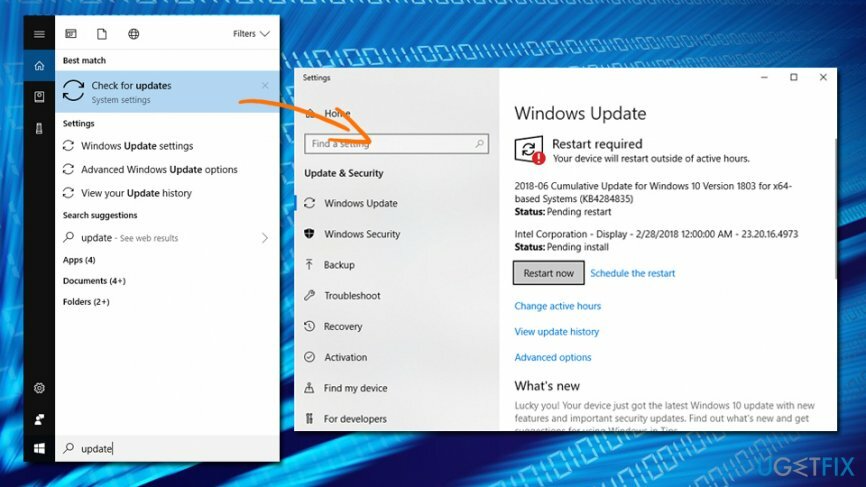
תיקון 2. עדכן את מנהלי ההתקן של הרשת שלך
כדי לתקן מערכת פגומה, עליך לרכוש את הגרסה המורשית של תמונה מחדש תמונה מחדש.
מנהלי התקנים מיושנים של רשת הם גם בעיה נפוצה כשמדובר במהירות LAN איטית. לכן, ודא שמנהלי ההתקן שלך מעודכנים:
- בתיבת החיפוש, הקלד מנהל התקן
- לְהַרְחִיב מתאמי רשת
- בחר את מתאם הרשת, לחץ עליו באמצעות לחצן העכבר הימני ובחר עדכן דרייבר
- לאחר מכן, בחר חפש אוטומטית תוכנת מנהל התקן מעודכנת
- אם Windows מזהה עדכונים כלשהם, הם יותקנו אוטומטית
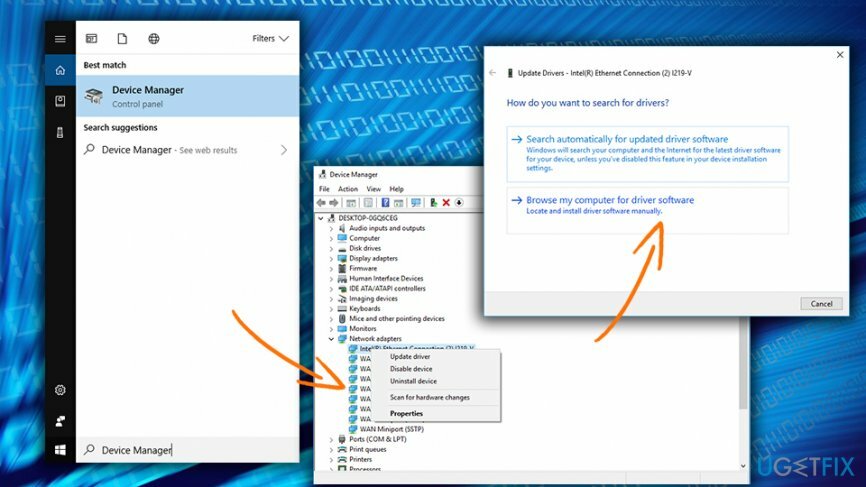
תיקון 3. הפעל מחדש את החומרה שלך
כדי לתקן מערכת פגומה, עליך לרכוש את הגרסה המורשית של תמונה מחדש תמונה מחדש.
אם אתה יכול לקבל תמיכה טכנית בכל בעיה, התשובה הסבירה ביותר תהיה "אתחל את המכשיר שלך". מכיוון שמהירות האינטרנט שלך תלויה במודם או בנתב שלך, מומלץ להפעיל אותו מחדש. אל תשתמש באיפוס לחצן מכיוון שהוא עשוי להגדיר את המכשיר לברירות המחדל של היצרן. במקום זאת, נתק את כל מה שהוא מחובר אליו (כולל מקור מתח).
טיפ: נסה להשתמש גם ביציאה אחרת
תיקון 4. השבת את תכונת פריקת השליחה גדולה
כדי לתקן מערכת פגומה, עליך לרכוש את הגרסה המורשית של תמונה מחדש תמונה מחדש.
לפני שתוכל לשלוח כמות גדולה של נתונים, תחילה עליך לפלח אותם. התכונה Large Send Offload משתמשת בכרטיס רשת כדי לפלח את פיסות המידע הללו, במקום לתת למעבד לעשות את העבודה. לכן, אתה יכול להקל על עומס העבודה של מתאם הרשת שלך על ידי השבתת תכונה זו בדרך הבאה:
- מקש ימני על הַתחָלָה לחצן ובחר מנהל התקן
- לחץ לחיצה כפולה בכרטיס הרשת ועבור אל מִתקַדֵם לשונית
- בחר בגדול שלח Offload V2 (IPv4) ומתחת ערך, בחר נָכֶה
- עשה את אותו הדבר עם שלח Offload V2 (IPv6) ולחץ בסדר
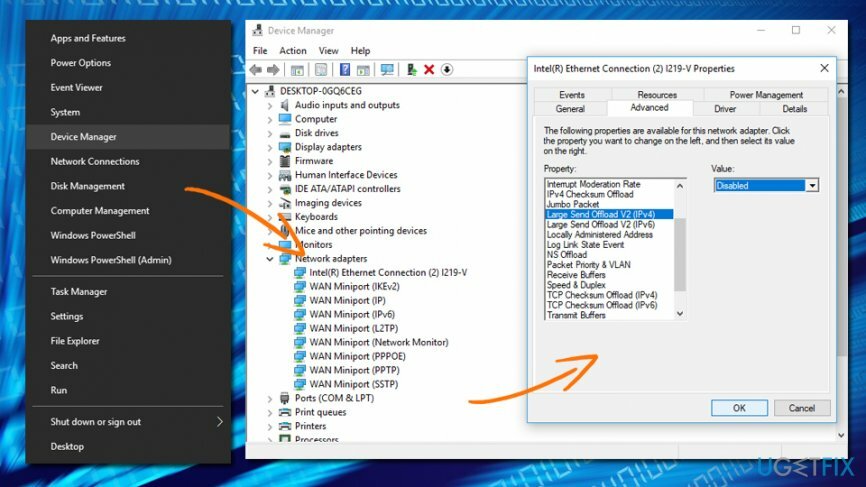
תיקון 5. שנה הגדרות דופלקס
כדי לתקן מערכת פגומה, עליך לרכוש את הגרסה המורשית של תמונה מחדש תמונה מחדש.
עליך להגביר את מהירות הדופלקס בצורה הבאה:
- לחץ פעמיים על כרטיס הרשת שלך ב- מנהל התקן
- לך ל מִתקַדֵם לשונית ולמצוא הגדרות מהירות/דופלקס תַחַת תכונה
- תַחַת ערך, בחר 100Mb דופלקס מלא
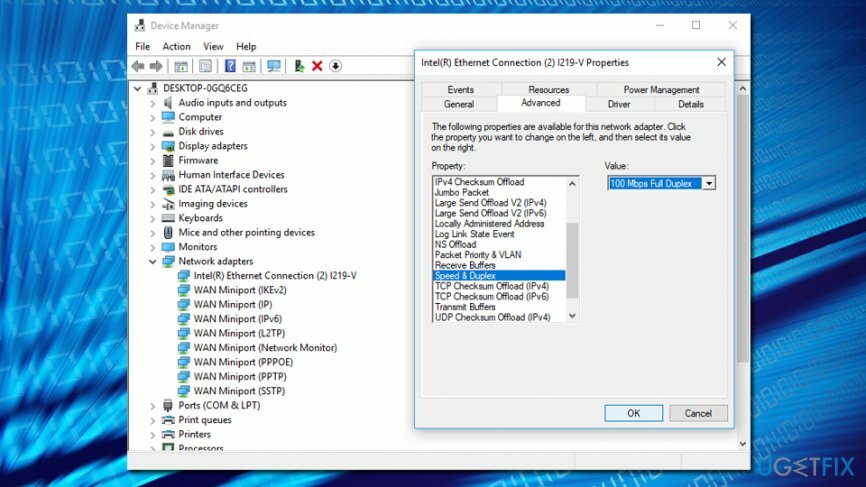
תיקון 6. השבת את IPv6
כדי לתקן מערכת פגומה, עליך לרכוש את הגרסה המורשית של תמונה מחדש תמונה מחדש.
- הקלק על ה סמל רשת ממוקם בשורת המשימות
- בחלון ההגדרות, בחר שנה אפשרויות מתאם
- בחר את חיבור הרשת שלך, לחץ לחיצה ימנית ובחר נכסים
- למצוא פרוטוקול אינטרנט גרסה 6 (TCP/IPv6), בטל את הסימון בתיבת הסימון ולחץ בסדר
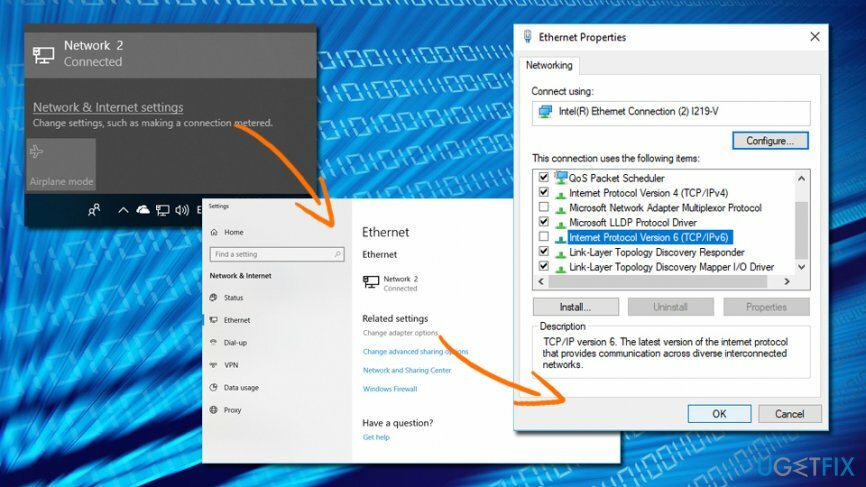
תקן את השגיאות שלך באופן אוטומטי
צוות ugetfix.com מנסה לעשות כמיטב יכולתו כדי לעזור למשתמשים למצוא את הפתרונות הטובים ביותר לביטול השגיאות שלהם. אם אינך רוצה להיאבק בטכניקות תיקון ידניות, אנא השתמש בתוכנה האוטומטית. כל המוצרים המומלצים נבדקו ואושרו על ידי אנשי המקצוע שלנו. הכלים שבהם אתה יכול להשתמש כדי לתקן את השגיאה שלך מפורטים להלן:
הַצָעָה
לעשות את זה עכשיו!
הורד תיקוןאושר
להבטיח
לעשות את זה עכשיו!
הורד תיקוןאושר
להבטיח
אם לא הצלחת לתקן את השגיאה שלך באמצעות Reimage, פנה לצוות התמיכה שלנו לקבלת עזרה. אנא, הודע לנו את כל הפרטים שאתה חושב שאנחנו צריכים לדעת על הבעיה שלך.
תהליך תיקון פטנט זה משתמש במסד נתונים של 25 מיליון רכיבים שיכולים להחליף כל קובץ פגום או חסר במחשב של המשתמש.
כדי לתקן מערכת פגומה, עליך לרכוש את הגרסה המורשית של תמונה מחדש כלי להסרת תוכנות זדוניות.

כדי להישאר אנונימי לחלוטין ולמנוע את ספק האינטרנט ואת הממשלה מפני ריגול עליך, אתה צריך להעסיק גישה פרטית לאינטרנט VPN. זה יאפשר לך להתחבר לאינטרנט תוך כדי אנונימיות מוחלטת על ידי הצפנת כל המידע, למנוע עוקבים, מודעות, כמו גם תוכן זדוני. והכי חשוב, תפסיקו את פעילויות המעקב הלא חוקיות ש-NSA ומוסדות ממשלתיים אחרים מבצעים מאחורי גבך.
נסיבות בלתי צפויות יכולות לקרות בכל עת בזמן השימוש במחשב: הוא עלול לכבות עקב הפסקת חשמל, א מסך המוות הכחול (BSoD) יכול להתרחש, או עדכוני Windows אקראיים יכולים להופיע במכונה כשנעלמת לכמה זמן דקות. כתוצאה מכך, שיעורי בית הספר, מסמכים חשובים ונתונים אחרים עלולים ללכת לאיבוד. ל לְהַחלִים קבצים אבודים, אתה יכול להשתמש Data Recovery Pro - הוא מחפש עותקים של קבצים שעדיין זמינים בכונן הקשיח שלך ומאחזר אותם במהירות.